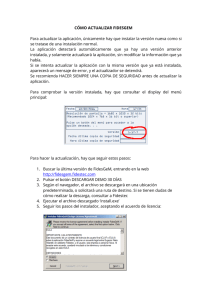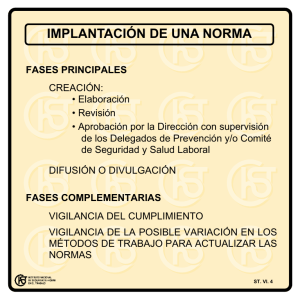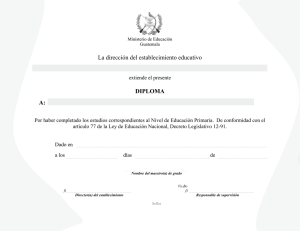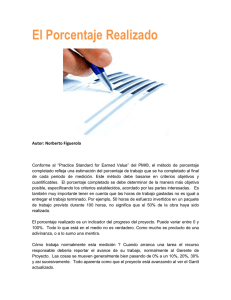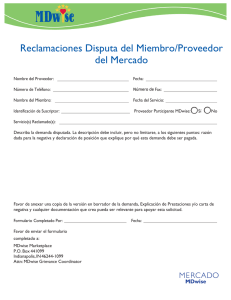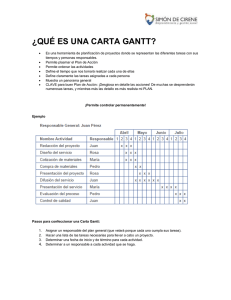MC-F-029 - OCW Universidad de Cantabria
Anuncio
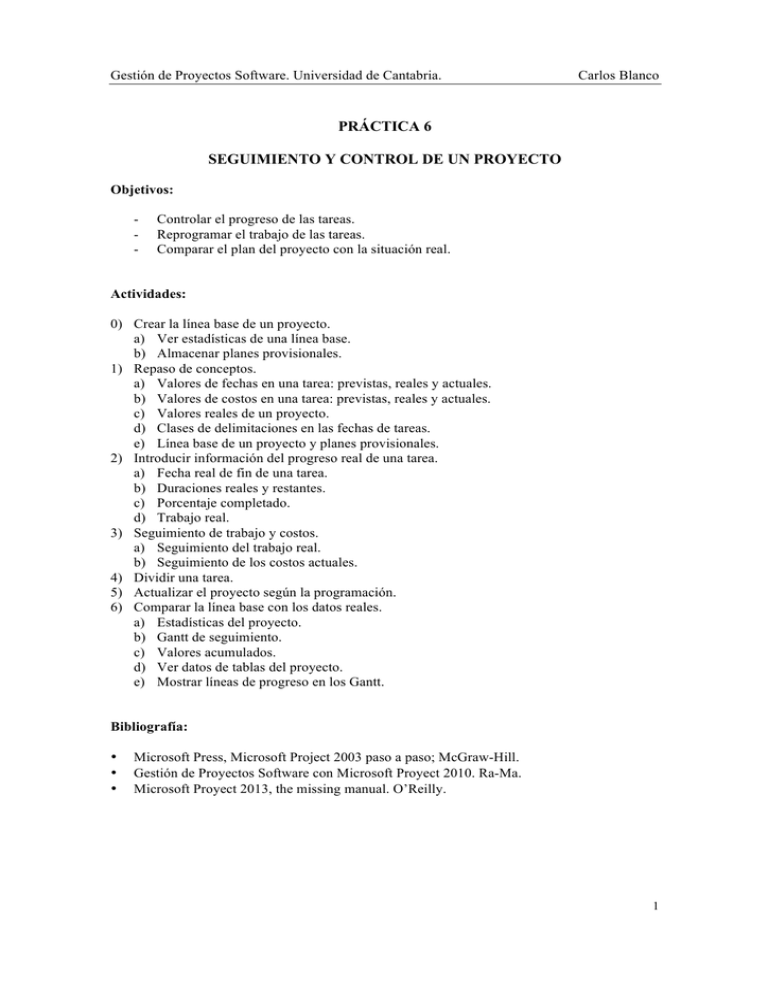
Gestión de Proyectos Software. Universidad de Cantabria. Carlos Blanco PRÁCTICA 6 SEGUIMIENTO Y CONTROL DE UN PROYECTO Objetivos: - Controlar el progreso de las tareas. Reprogramar el trabajo de las tareas. Comparar el plan del proyecto con la situación real. Actividades: 0) Crear la línea base de un proyecto. a) Ver estadísticas de una línea base. b) Almacenar planes provisionales. 1) Repaso de conceptos. a) Valores de fechas en una tarea: previstas, reales y actuales. b) Valores de costos en una tarea: previstas, reales y actuales. c) Valores reales de un proyecto. d) Clases de delimitaciones en las fechas de tareas. e) Línea base de un proyecto y planes provisionales. 2) Introducir información del progreso real de una tarea. a) Fecha real de fin de una tarea. b) Duraciones reales y restantes. c) Porcentaje completado. d) Trabajo real. 3) Seguimiento de trabajo y costos. a) Seguimiento del trabajo real. b) Seguimiento de los costos actuales. 4) Dividir una tarea. 5) Actualizar el proyecto según la programación. 6) Comparar la línea base con los datos reales. a) Estadísticas del proyecto. b) Gantt de seguimiento. c) Valores acumulados. d) Ver datos de tablas del proyecto. e) Mostrar líneas de progreso en los Gantt. Bibliografía: • • • Microsoft Press, Microsoft Project 2003 paso a paso; McGraw-Hill. Gestión de Proyectos Software con Microsoft Proyect 2010. Ra-Ma. Microsoft Proyect 2013, the missing manual. O’Reilly. 1 Gestión de Proyectos Software. Universidad de Cantabria. Carlos Blanco Tutorial Abrir el archivo “Seguimiento.mpp” 0. Definición de una línea de base § § § Estadísticas del proyecto • Ir a la información del proyecto, pulsar Estadísticas, y observar los valores actual, previsto, real y restante Definición de una línea de base • Establecer línea base (En “Proyecto” paleta “programación”) • Comprobar que está seleccionada la opción guardar línea de base y en la opción “para” que está seleccionado el “proyecto completo” Estadísticas de una línea de base • Ir a la información del proyecto, pulsar Estadísticas y observar cómo se rellena la información prevista. 1. Introducción de la información del progreso real § § § § Seleccionar la tarea Escribir propuesta Establecer como fecha de fin de esta tarea el 11 de Agosto de 2015 (Menú Tarea à Paleta “Programación” à Actualizar tareas) El diagrama de Gantt muestra una barra de progreso y el campo indicadores añade una marca de verificación Al presionar otra vez sobre actualizar las tareas vemos como se ha actualizado la tarea • La fecha real se introduce como prevista • Duración real recalculada a dos días y su % completado es el 100% 2. Introducción de duraciones reales y restantes § § § § Seleccionar la tarea Negociar nuevo alquiler Actualizar la tarea estableciendo como duración real 2 días y como duración restante 1 día Lanzará una advertencia por la delimitación asociada a la tarea. Continuar eliminando la delimitación. Volver a pulsar sobre Actualizar la tarea y observar los cambios • La fecha real de comienzo se actualiza • Fecha de fin recalculada y el % completado es del 67% 3. Introducción de un porcentaje completado § § § Establecer la vista hoja de tareas y establecer la tabla seguimiento Seleccionar la tarea Terminar dibujos Pulsar en la barra de herramientas un 75% completado. • La fecha de comienzo real se introduce como prevista • Las duraciones real y restante son actualizadas según lo previsto. 2 Gestión de Proyectos Software. Universidad de Cantabria. Carlos Blanco 4. Introducción del trabajo real § § § § § Establecer la vista Uso de Tareas En el menú formato, en la paleta detalles, pulsar trabajo real • Se muestra el campo de trabajo real en la escala temporal de la vista Seleccionar la tarea Levantar tabiques (tarea 16) e ir al día de comienzo con el botón “Desplazarse a tarea” (28 de septiembre de 2015). Pulsar el campo trabajo real del recurso empresa constructora (para ese día 28 de sept.) e introducir 6 horas. Observar los efectos producidos en las horas previstas para el resto de días de la tarea. Observar también como la tarea instalación eléctrica ha variado, empezando el Jueves con pocas horas, teniendo en cuenta que empieza al acabar la tarea 16. 5. Actualizar el resto del proyecto según la programación. § Actualizar el resto de tareas que tienen lugar según lo previsto mediante el cuadro de diálogo Actualizar Proyecto: • Actualizar trabajo completado al 8 de octubre de 2015 • Opciones: Por Porcentaje completado y Proyecto completo 6. Comparación de la línea base con los datos reales § § § § § Mostrar las estadísticas del proyecto Mostrar el diagrama de Gantt de seguimiento Visualización de los datos del proyecto en tablas • Mostrar la vista hoja de tareas y observar la información de seguimiento y variación que proporcionan las tablas de seguimiento, trabajo y variación. Seguimiento de costos • Mostrar las estadísticas del proyecto y observar las variaciones de costos • Mostrar la hoja de tareas y seleccionar la tabla de costo. Observar la información de costos y sus variaciones para cada tarea Visualización de líneas de progreso • Establecer la vista Gantt de Seguimiento • Agregar una línea de progreso con las siguientes opciones: Ø Establecer un patrón de repetición semanal todos los Lunes Ø Mostrar la línea de progreso en relación con el plan de línea base 3